win10系统声音怎么设置 Windows 10 声音设置打开方法
更新时间:2024-02-25 11:46:43作者:xtang
在使用Windows 10系统时,我们经常需要调整系统的声音设置来满足不同的需求,想要设置Windows 10系统的声音,我们可以通过简单的操作打开声音设置界面,然后根据个人喜好和需求来调整系统的音量、提示音和通知声音等各种声音选项。接下来让我们一起来看看如何快速地打开Windows 10系统的声音设置界面。
操作方法:
1.方法一,右键单击任务栏上的"喇叭"按钮。然后在菜单中选择"打开声音设置"。
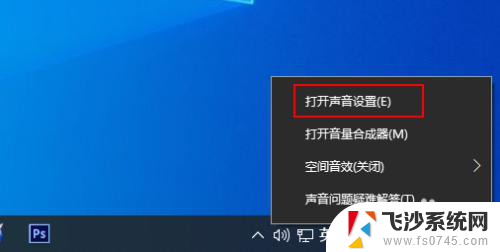
2.方法二,在任务栏上的搜索框中键入声音,然后从结果中选择"声音设置"。
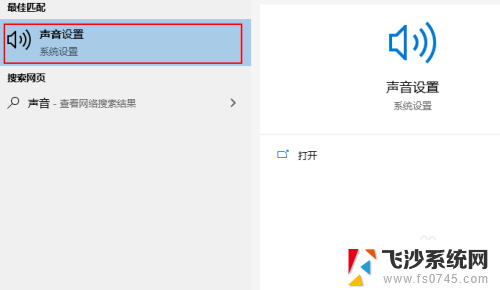
3.方法三,1,在开始菜单中打开控制面板。
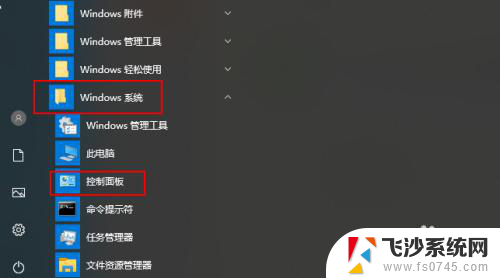
4.2,点击硬件和声音。
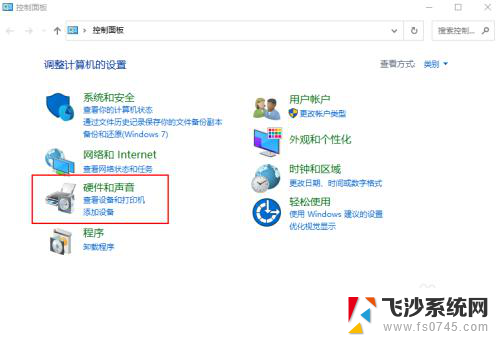
5.3,点击更改系统声音。
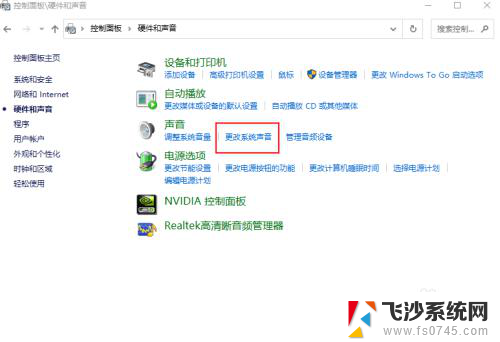
以上就是win10系统声音设置的所有内容,如果有需要的用户可以按照以上步骤进行操作,希望对大家有所帮助。
win10系统声音怎么设置 Windows 10 声音设置打开方法相关教程
-
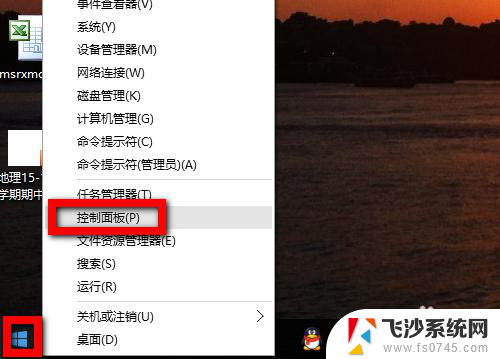 win10怎么设置关机声音 win10系统电脑如何调整开关机声音
win10怎么设置关机声音 win10系统电脑如何调整开关机声音2023-11-12
-
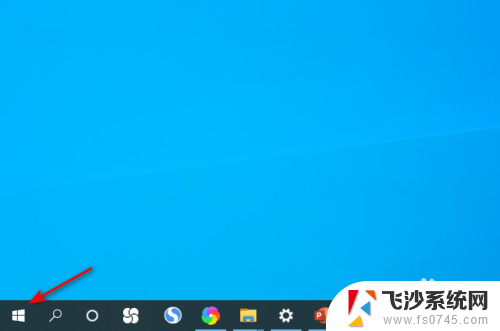 怎么打开扬声器啊 Windows10声音设置中如何启用扬声器
怎么打开扬声器啊 Windows10声音设置中如何启用扬声器2024-02-06
-
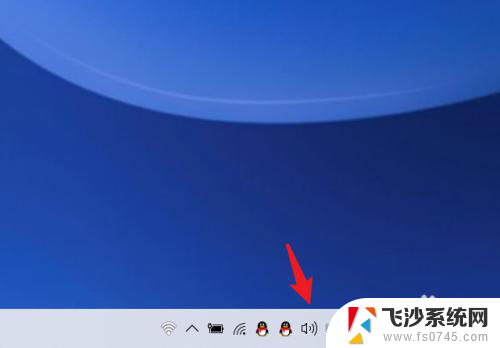 windows的启动声音 win10系统开机声音设置教程
windows的启动声音 win10系统开机声音设置教程2024-03-06
-
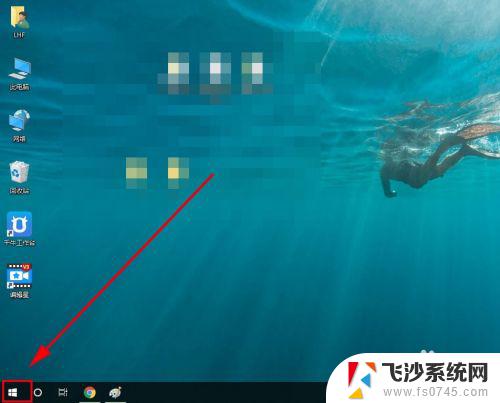 win10系统自带声音 win10系统如何更改默认声音设置
win10系统自带声音 win10系统如何更改默认声音设置2023-09-15
- 有没有其他的声音? Win10系统如何设置其他声音输出设备
- w10系统怎么设置耳机和音响 win10系统如何实现耳机和音响同时有声音的设置
- 怎样设置电脑耳麦 win10耳麦声音设置方法
- win10设置音频hdmi声音输出 Win10如何切换HDMI模式的声音输出
- 电脑上录音设备怎么打开 Win10内置录音机打开方法
- 电脑耳麦声音怎么调 win10耳麦声音设置技巧
- win8.1开始菜单改win10 Windows 8.1 升级到 Windows 10
- 文件:\windows\system32\drivers Win10系统C盘drivers文件夹可以清理吗
- windows10移动硬盘在电脑上不显示怎么办 移动硬盘插上电脑没有反应怎么办
- windows缓存清理 如何清理Win10系统缓存
- win10怎么调电脑屏幕亮度 Win10笔记本怎样调整屏幕亮度
- 苹果手机可以连接联想蓝牙吗 苹果手机WIN10联想笔记本蓝牙配对教程
win10系统教程推荐
- 1 苹果手机可以连接联想蓝牙吗 苹果手机WIN10联想笔记本蓝牙配对教程
- 2 win10手机连接可以卸载吗 Win10手机助手怎么卸载
- 3 win10里此电脑的文档文件夹怎么删掉 笔记本文件删除方法
- 4 win10怎么看windows激活码 Win10系统激活密钥如何查看
- 5 电脑键盘如何选择输入法 Win10输入法切换
- 6 电脑调节亮度没有反应什么原因 Win10屏幕亮度调节无效
- 7 电脑锁屏解锁后要按窗口件才能正常运行 Win10锁屏后程序继续运行设置方法
- 8 win10家庭版密钥可以用几次 正版Windows10激活码多少次可以使用
- 9 win10系统永久激活查询 如何查看Windows10是否已经永久激活
- 10 win10家庭中文版打不开组策略 Win10家庭版组策略无法启用怎么办